Как работают редакторы: инструменты, сервисы, программы

Профессия редактора в 2019 — это не только ценные тексты, но и 3-4 килограмма других задач: поисковая оптимизация, подбор иллюстраций и создание коллажей, командный таск-менеджмент и даже создание лендингов.
В этой статье мы разобрались, какие инструменты будут полезны в работе редактора, помимо очевидных Word и Google Docs. Для этого мы как следует прочесали Интернет и узнали у 5 классных редакторов, чем они пользуются в своей работе.
Где редактору брать темы для статей
Можно выделить 3 подхода к генерации новых тем:
- easy (чтение профильных изданий, соцсетей, вдохновение, инсайты);
- medium (easy + анализ поисковых запросов, матрицы контента, анализ просмотров и дочитываний похожих статей на вашем ресурсе, анализ показателей статей конкурентов);
- hard (medium + изучение отрасли и глобальных трендов рынка).
Easy-подход хорошо подходит для развлекательных изданий, а вот в коммерческих и профессиональных изданиях редактора ждут только medium и hard. О них поговорим подробнее.
Анализ поисковых запросов
Чтобы собирать больше трафика на статьи, их нужно насыщать словами и фразами, совпадающими с популярными запросами в поисковиках. Это называется SEO (search engine optimization), и этим стоит заниматься ещё до выбора темы статьи. В большинству случаев редактору будет достаточно 2 бесплатных инструментов для сбора ключевых фраз: Wordstat от Яндекса и Keyword Planner от Google. Почему только они — а потому что на Яндекс и Google приходится 96,5% всех поисковых запросов в Рунете по данным StatCounter. Более подробно о тонкостях SEO-оптимизации можно почитать в статье блога Текстерры.
Матрицы контента
Матрица контента — это таблица для генерации идей по шаблонам. Самый простой пример: по горизонтали форматы публикаций (подборки, кейсы и т.д.), по вертикали основные рубрики (копирайтинг, дизайн и т.д.). На пересечениях получаем готовые идеи для статей.
Простой вариант построения матрицы контента можно изучить в блоге агентства Setters, а более подробный — в блоге Текстерры. Для создания матриц контента пользуйтесь любой табличной программой, к которой привыкли. Скорее всего, это будет Google Spreadsheets, Microsoft Excel или iCloud Numbers.
Mindmaps
Майндмэпы — это древовидные списки для хранения идей с множеством узлов и ответвлений. Поскольку идеи зачастую рождаются и развиваются стихийно, майндмэпы это логичный способ структурировать их. Очень подробно об использовании майндмэпов писал Лайфхакер.
Несмотря на кажущуюся полезность этого инструмента, работа с ним отнимает немало времени — сложно подобрать наиболее «правильную» структуру, легко скатиться в прокрастинацию и начать бессмысленно плодить сущности. Майндмэпы реально нужны редактору только на больших спецпроектах, для решения большинства задач будет достаточно простых иерархических списков или таблиц (например, той же матрицы контента).
Самые удачные сервисы для создания майндмэпов:
- SimpleMind
Очень простой и удобный интерфейс. Есть приложения на Windows, Mac, iOS, Android. Бесплатный тариф доступен только для мобильных платформ и жёстко ограничивает вас в количестве доступных функций (недоступны экспорт карт, добавление внешних ссылок и картинок), зато не ограничивает в количестве создаваемых карт. На десктоп доступны только 30-дневные триалы. Стоимость lifetime-лицензии на 1 человека — от €25 на десктоп и €7 на мобильные платформы. - Coggle
Удобный и красивый инструмент. Работает в браузере и на iOS. В бесплатном тарифе есть все необходимые функции, но есть и ограничение на количество приватных майндмэпов. Публично доступных карт при этом можно создавать сколько угодно. Стоимость платной версии — от $5 в месяц. - MindMeister
Один из самых популярных сервисов. По красоте и удобству претензий нет. Доступен на всех популярных платформах, включая даже Linux. В бесплатном тарифе ограничение на 3 майндмэпа, отсутствует возможность экспорта карт и приложения внешних файлов, что, конечно, грустно. Платные тарифы начинаются от €5 в месяц. - XMind Zen
Самый красивый сервис в подборке. Есть тёмная тема! Всё понятно и удобно. Бесплатной версии нет, но можно попробовать триал-версию. Просят $4,5 за месяц использования десктопной версии и $5 за месяц использования десктопной и мобильной версий, но при этом придётся заплатить сразу за полгода. - iThoughts
Один из лучших сервисов по отзывам — и не позволяйте страшнющему сайту вас отпугнуть. Бесплатной версии нет, есть триал (14 дней). Стоимость lifetime-лицензии на десктоп $50, на iOS — $12. - draw.io
Выбор аскетов. Работает только в браузере. Интерфейс поначалу немного бесит, потом привыкаешь. Зато open source, бесплатно и без всяких ограничений на функции и количество карт. Результаты можно сохранять в Google Drive или Dropbox.
Аналитика отрасли и тренды
Это тот самый hard-подход. Актуален он для новостников, редакторов в SMM и для райтеров технологичных компаний. Чтобы следовать ему, нужно ежедневно (или хотя бы еженедельно) проводить уйму времени в сети, внимательно читая различные ресурсы. Список ниже неполный и приведён в качестве примера, поскольку для каждой тематики будет полезен свой ресурс:
- Reddit
Там происходят сливы разнообразных инсайдов, музыкальных и кинопремьер, там рождаются новые мемы, там вчера обсуждали то, что в Рунете обсуждают сегодня. - Twitter
Всё ещё самая быстрая новостная лента в мире. Следить за трендами очень удобно благодаря системе хештегов. - TechCrunch
Одно из самых популярных в мире изданий о стартапах, инновациях и интернет-бизнесе. - Product Hunt
Одна из самых популярных в мире площадок для стартапов, где пользователи голосуют за проекты, поднимая их в топ. По распределению голосов можно догадываться о будущих трендах. - 9GAG
Самый крупный производитель визуальных мемов в интернете. Гифки на все случаи жизни из первых рук. - 2ch, 4chan
Кладезь рака и мемов. Рака, конечно, в разы больше, но и мемы до сих пор не иссякли.
Для подробного анализа контента также используются платные инструменты:
- Ahrefs
Одна из лучших систем для анализа внешней оптимизации своего сайта и сайтов конкурентов. В её функции входит: поиск количества и источников ссылок на сайт; просмотр и экспорт текстов ссылок, с которыми ссылаются ресурсы на анализируемый сайт; поиск страниц сайта, на которые чаще всего ссылаются; поиск наиболее часто ссылающихся сайтов и другие. Многие функции доступны бесплатно после регистрации.
- YouScan, Brand Analytics, JagaJam, Popsters, BuzzSumo, IQBuzz
Системы мониторинга социальных сетей и СМИ. Их задачи: подбор удачных направлений для создания контента; анализ откликов на ваш контент и контент конкурентов; определение инфлюэнсеров в вашей области. Первые 5 инструментов подходят для рынка СНГ, а BuzzSumo и IQBuzz — для западных рынков. - Signum.ai
Сервис предсказаний трендов. По словам создателя, «в режиме реального времени анализирует более 10 тысяч площадок (форумы, блоги, аккаунты в соцсетях) и определяет, какие товары, стили, рынки и компании будут востребованы завтра». Подписка на «трендовую» рассылку стоит 340 рублей в месяц, письма-отчёты приходят каждые две недели

Чтобы выбрать темы статьи, мы:
- делаем запрос SEO-специалистам клиента, изучаем семантику, кластеры семантического ядра, бывает, что и делаем сами;
- изучаем статистику по предыдущим публикациям по Яндекс.Метрике: смотрим на просмотры, дочитывания, оцениваем конверсии со статей;
- смотрим, о чем пишут конкуренты и как на их сайтах заходят статьи;
- изучаем форумы, берем готовый анализ целевой аудитории (нормального нет почти ни у кого) или делаем его сами;
- иногда используем разные сервисы трендов, типа Signum.ai, но чаще всего там слишком общая инфа, чтобы использовать в коммерческом блоге;
- используем сервисы мониторинга типа BuzzSumo, но больше для вдохновения, потому что конкретику там находить сложно — намного лучше работает погружение в тему и анализ аудитории, тогда темы сами всплывают.

Я слежу за публикациями в отраслевых изданиях и соцсетях. Для командной работы создал ленту в Inoreader — добавляю интересные ресурсы, чтобы коллеги изучали. Пока что для меня самый эффективный способ находить идеи — подписаться и читать интересные издания в Фейсбуке и Твиттере.
Поиск информации и фактчекинг
Как верно заметил Роман Скрупник, любой поиск начинается с Google. Дальше всё зависит от темы и глубины поиска. Для поиска информации на «чувствительные», то есть запрещённые к распространению законами вашей страны темы лучше использовать поисковик DuckDuckGo. Он не хранит никакой информации о пользователях и не следит за ними на других сайтах. Помимо этого, у DDG есть адрес в TOR и много других полезных функций. Лучше всего он справляется с запросами на английском языке, с русскоязычными пока похуже.
Достоверность источников проверяю в первоисточниках, если на них есть ссылки, у экспертов, на доверенных ресурсах уровня Грамота.ру, КонсультантПлюс, PubMed — всё зависит от тематики проекта.Евгения Воронцова, редактор блога Билайн Бизнес
Авторитетность источника смотрю каждый раз по ситуации. Нет такого конкретного сайта, на который я хожу за экспертизой. Всегда индивидуально пробиваю и человека, и информацию.Роман Скрупник, редактор блога Нетологии
Мы используем в работе только ГОСТы, СНИПы, законы или идём к эксперту по теме. Никакие сборники, блоги не используем. Принимаем за исходную мысль, что вся информация в интернете ложная, и её надо перепроверять. Экспертов ищем по знакомству. Пробовали PressFeed и Deadline.Media — ничего толкового. Может быть, для кого-то эти сервисы катят, но нашим целям поиска толкового эксперта они не соответствуют.Алексей Рожков, агентство «Сделаем»
Работа с текстом

Чем пользоваться, когда нужно написать и оформить текст, проверить на грамотность и другие параметры?
Один из самых популярных текстовых редакторов в 2019, а отчего ж ему таким не быть. Он бесплатный, быстрый, удобный, облачный, хранит историю изменений, имеет разные уровни доступа (просмотр, комментирование, редактирование), возможность одновременной работы нескольких людей в одном документе. В общем, идеальный, не перегруженный лишними функциями инструмент как для автора, так и для редактора, особенно если оба работают удалённо.
Старый, но всё ещё живой. Пригодится, если вам не нужны онлайн-функции Google Docs или часто приходится распечатывать документы со сложным форматированием — в Docs такие документы иногда разъезжаются или даже не открываются. Иных причин не перейти с платного Word на бесплатный Google Docs я лично не вижу — основные функции доступны в полной мере.
Онлайн-версия урезана по функциям по сравнению со стандартной, но вряд ли многие использовали по полной все функции Word. Имеет очень обидные недостатки: не умеет работать в офлайн-режиме, не умеет вставлять математические формулы и блок-схемы, не позволяет обрезать изображения и перетаскивать их мышью, не умеет создавать оглавления. Единственное преимущество Word Online перед основным конкурентом от Google — он лучше прожёвывает большие файлы doc/docx и почти никогда не портит их изначальное форматирование. При этом обратная совместимость файлов Word Online с обычным Word не всегда работает корректно.
Облачный текстовый редактор от Apple, доступны также приложения на Mac и iOS-устройства. Негативные отличия от Google Docs: не самый логичный интерфейс; нет функции комментирования в документе; нет мобильного приложения для Android; нет офлайн-режима. Зато можно защищать документы паролями и рисовать внутри документа с помощью Apple Pencil. Стоит ли оно того? Сомневаюсь.
Редактор, который редко встречается, но заслуживает упоминания. С ним работают учёные, технические писатели и прочие серьёзные деятели пера. Функционирует он непривычным образом: сначала с помощью кода нужно создать шаблон с подробной типографской разметкой, только после этого можно начинать писать сам текст. У такого подхода есть плюс — при печати ничего не поедет, как это иногда бывает с другими редакторами, да и шаблон на будущее сохраняется. Другой его плюс — удобная работа с математическими формулами.
Минималистичные редакторы позволят не отвлекаться на интерфейс, оформление текста и прочую ерунду. Ключевая фишка — высветление уже набранного текста, чтобы он был еле заметен и не отвлекал от дальнейшей работы.
Один из самых популярных минималистичных редакторов. Предлагает 4 шрифта на выбор, работает с разметкой Markdown, синхронизируется с любым облаком на ваш вкус, имеет поиск по тегам, а в недавнем обновлении наконец-то появилось разделение по папкам (раньше все документы лежали в одной папке). Приложение работает на всех популярных платформах, стоимость за lifetime-лицензию разнится — 2290 рублей для macOS, 1299 рублей для Windows и 699 рублей для iOS. Рассмотрите iA Writer поближе в этом обзоре.
Считается, что Ulysses — лучший редактор для писателей. Что же он предлагает за нехилые 2500 рублей в год? Интуитивный минималистичный интерфейс с гибкой настройкой цветов, поддержка Markdown, синхронизация между устройствами через iCloud, многоуровневая иерархия заметок, поиск по тегам и... мотивирующий счётчик с целью по напечатанным символам в день. Последнее — по сути, единственное, что выделяет Ulysses среди конкурентов. Поэтому я не разделяю восторгов по поводу этого сервиса.
Минимализм от российского разработчика. Управление редактором построено на простых сочетаниях горячих клавиш. Конечно же, есть поддержка Markdown. Крутейшее отличие от конкурентов — встроенные сервисы Главред и Яндекс.Спеллер. То есть, вы можете проверять свои тексты на грамотность и соответствие инфостилю не покидая редактор. К сожалению, не лучшим образом организовано хранение файлов: никаких папок, тегов и поиска по содержанию документов, только поиск по названию. Зато радует цена — 600 рублей за lifetime-лицензию на одно устройство Windows или macOS.
Аскеты ликуют: в этом редакторе нет никаких функций, кроме набора текста и сортировки документов по папкам. Поэтому он очень быстрый. Изначально Sublime Text был предназначен для работы с кодом, и все его основные функции заточены под разработчиков. Но отчего-то сейчас его часто используют редакторы. Наверняка не в последнюю очередь из-за классного моноширинного шрифта, всеми любимой тёмной темы и однозначно — из-за бесплатности, которой не может похвастать ни один минималистичный редактор.
Если и минималистичные редакторы не нравятся, можно пользоваться заметками:
Нечто среднее между полноценным редактором и сервисом заметок. От первого — разные уровня доступа к документу, возможность комментирования и совместной работы над одним документом, от второго — интерфейс, скромные возможности форматирования, отсутствие проверки правописания и всего один шрифт. Paper умеет встраивать в документы таблицы, картинки, видео, презентации и даже дизайнерские макеты InVision, Figma и Marvel, понимает универсальную разметку Markdown. Можно работать в браузере или в мобильных приложениях iOS и Android. Пожалуй, это самый опасный конкурент для Google Docs.
Один из самых старых сервисов заметок. Много лет тащит за собой одни и те же проблемы: тормознутость, которую создатели не могут побороть; отсутствие работы с Markdown; теги вместо возможности создать структуру из несколько уровней и подуровней и перетаскивать заметку с одного уровня на другой; много ограничений в бесплатной версии. Единственный значимый плюс Evernote, который приходит на ум — качественный поиск по всем заметкам. Искренне не понимаю, почему этот сервис ещё жив при таком количестве альтернатив.
Молодой и дерзкий убийца Evernote. Пользуюсь им сам и активно рекомендую всем. Notion это комбайн из нескольких инструментов: текстовый редактор, списки дел, Канбан-доски, базы данных, и всё это в виде единого рабочего пространства. Функций у Notion очень много — почитайте подробный обзор Лайфхакера. Единственными минусами можно назвать небольшую тормознутость приложения и не самую удобную работу с текстом на экране смартфона.
Как проверить текст на ошибки, уникальность и «тошноту»?
- Орфограммка
Лучший онлайн-сервис проверки правописания. Проверяет всё: орфографию, грамматику и даже пунктуацию, которую другие сервисы проверять не умеют. Единственный минус — он далеко не бесплатный: от 300 рублей за проверку 2 млн знаков в месяц. - Яндекс.Спеллер
Бесплатный сервис проверки орфографии от Яндекса. - ОРФО
Ещё один бесплатный сервис проверки правописания. Проверяет орфографию и немного грамматику. Минус — ужасающий интерфейс времён 2006 года. - Грамота.ру
Самый полный и достоверный онлайн-сборник правил русского языка. - Text.ru, ContentWatch
Часто используемые сервисы для проверки текста на уникальность. - Адвего, Istio
Сервисы для семантического анализа текста. Помимо уникальности и орфографии проверяют водность и тошноту текста, а также плотность ключевых слов — параметры, которые необходимо знать для качественной SEO-оптимизации текста. - Тургенев
Даёт советы по очистке текстов от тошноты, стилистических ошибок и ненужных повторов, а также по улучшению удобочитаемости. Цель «Тургенева» — помочь сайтам избежать санкций от Яндекса после введения алгоритма «Баден-Баден», который понижает в поисковой выдаче страницы с некачественным контентом. - Главред
Сервис для проверки текста на соответствие инфостилю. Выделяет канцеляризмы, фичеризмы и прочие стоп-слова, даёт рекомендации по улучшению текста. Приличным баллом по мнению Главреда считается 8+. - Типографская раскладка Ильи Бирмана
Удобная раскладка клавиатуры, предназначенная для быстрого ввода специальных символов: например, правильных кавычек «ёлочек» и длинного тире «—». - Типограф
Сервис Студии Артемия Лебедева, который помогает тексту выглядеть опрятно внутри HTML-кода или вёрстки: расставляет правильные кавычки и неразрывные пробелы, заменяет дефисы на тире, убирает неправильные переносы. - Speechpad и бот Voicy в Telegram
Сервисы для преобразования аудио в текст. Полезны для расшифровки интервью.
Где искать картинки и чем обрабатывать

Зачастую в агентствах и крупных редакциях есть отдельные люди для этих задач, но бывает, что этим занимается и сам редактор. Работа с иллюстрациями делится на подбор исходных материалов и их обработку.
Поиск
Для поиска и подбора используют фотостоки, специальные сайты с коллекциями картинок почти на любую тему. Они бывают бесплатными и (сюрприз!) платными. Ещё часто оказываются полезны Giphy и Coub — сервисы с GIF-анимациями и короткими повторяющимися видео на злобу дня.
Фотостоки подходят не для всех видов статей, некоторые и вовсе считают изображения с фотостоков неживыми, заезженными и бесполезными. Если статья рассказывает о чём-то, что читателю необходимо представить перед глазами — например, про расстановку мебели по фен-шуй или правильную длину подворотов на джинсах — лучше сделать собственные фотографии или отрисовать собственные иллюстрации.
Обработка фото, создание иллюстраций и коллажей
Рисование и создание коллажей
- GIMP
Один из самых известных альтернатив «Фотошопу». Хотя интерфейс далёк от него по удобству, среди бесплатных редакторов GIMP самый многофункциональный. Доступен на macOS, Windows и даже Linux. В «Гимпе» можно без проблем делать коллажи и простенькую обработку, а вот рисовать удобнее в следующем инструменте. - Krita
Делать коллажи и обрабатывать фото тут тоже можно, но основное его предназначение — рисование с нуля. Как и GIMP, полностью бесплатен и доступен на macOS, Windows и Linux. - Canva
Один из самых популярных и удобных онлайн-фоторедакторов. В бесплатной версии доступно всё необходимое для создания коллажей, включая некоторые шаблоны, но если хотите выбирать из всей коллекции — придётся заплатить. - PhotoPea
Аналог «Фотошопу» не только по функциям, но и внешне, что очень и очень круто. Умеет работать с PSD-файлами. В бесплатной версии доступно до 30 шагов отмены действий, далее они начинают перезаписываться, и вернуться к более раннему варианту нельзя. Этого вполне достаточно для несложных иллюстраций. - Pixlr X
Ещё один функциональный аналог «Фотошопа», но со своим интерфейсом. Ограничений в бесплатной X-версии нет, но она не умеет открывать PSD-файлы, для этого есть платный редактор Pixlr Pro. - BeFunky, Fotor
Красивые и удобные фоторедакторы 3-в-1: обработка фото, создание коллажей, создание иллюстраций. Основные функции бесплатные, плата, как и почти везде, за большое количество подготовленных шаблонов. - Editor.Pho.to
Простенький фоторедактор, основная фишка которого — большая коллекция забавных стикеров и речевых облаков. - Pablo
Бесплатный сервис с одной простой функцией — наложение текста на изображение. Справляется с ней отлично, также позволяет эффектно размыть или увеличить контраст изображения для лучшей читаемости текста. - My Collages
Ещё один простой сервис с единственной функцией, понятной из названия. - remove.bg
Нейросеточка, которая определяет на фотографии человека и удаляет фон за ним. Очень полезная штука для создания коллажей. - ThingLink
Сервис для создания интерактивных картинок с дополнительным контентом: поясняющим текстом, фото-, аудио- и видеофайлами, геопозициями. На бесплатном тарифе картинки нельзя публиковать, платный тариф стоит от $25 в месяц. - Getcover
Бесплатный сервис для работы с мокапами — изображениями для демонстрации продукта на реальных предметах: постерах, экранах смартфонов и ноутбуков.
Ретушь
Альтернатив у «Лайтрума» немало, но качественных бесплатных всего две: RawTherapee и Darktable. Функции обоих сопоставимы с оригиналом, можно смело пользоваться. На самом деле, если вы не работаете с качественными фотографиями формата RAW, которые сохраняют всю информацию об изображении без сжатия, то для ретуши вам будет достаточно простых фоторедакторов из предыдущего списка.
Зависит от редакционной политики проекта. Бывает, берём из Shutterstock. Бывает, рисует дизайнер или делаем свои фотографии. Например, для мануала по майнингу ездила фотографировать ферму у знакомых.Евгения Воронцова, редактор в Билайн Бизнес
Иллюстрации нам рисует художница в Photoshop. Фотостоки используем редко и только бесплатные, типа Unsplash и Pixabay (их около 30 в арсенале). Коллаж могу быстро сам сделать в My Collages. Есть ещё простенький редактор Editor.Pho.to, где удобно лепить стикеры и речевые облака.Алексей Рожков, агентство «Сделаем»
Я не использую фотостоки, только собственные фото или иллюстрации от художника. Фото обрабатываю в Lightroom.Сергей Король, редактор
Лендинги
Редакторы редко верстают самостоятельно, но иногда нужно сделать красивый лонгрид или прототип будущего лендинга в качестве ТЗ. Тут на помощь приходят конструкторы сайтов, для работы в которых даже необязательно знать HTML и CSS.Самые популярные конструкторы на сегодня — Tilda и Readymag. Оба заточены как раз под лонгриды и лендинги. Подробное сравнение можно почитать в блоге «Сибирикса», я разберу их кратко в виде таблицы.
Примечание: Автор рассматривает функции Tilda без учёта возможностей Zero Block. Работать с ним непросто для неподготовленного человека, и он уводит Tilda от формата конструктора.
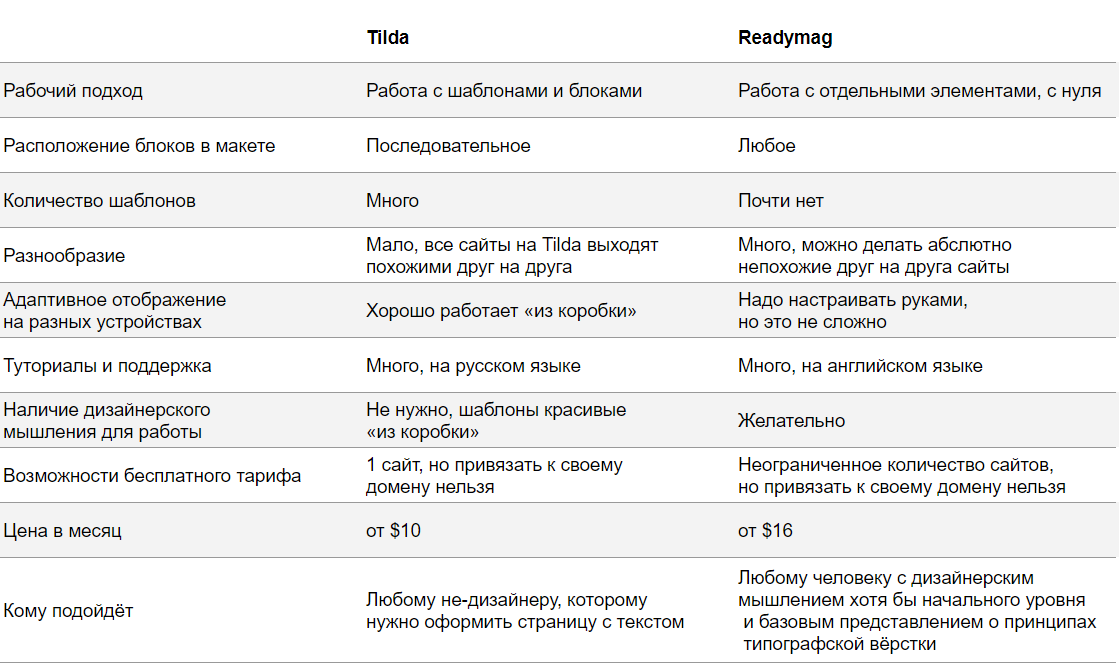
Коммуникация в профессии редактора

Одна из основных задач редакторов, помимо текста — общение с заказчиками и координация авторов. Рассмотрим подходящие редактору средства коммуникации помимо очевидных соцсетей и электронной почты.
Текстовая коммуникация
- Telegram
Я мечтаю, чтобы весь мир пересел на этот мессенджер. Он удобный, быстрый, безопасный (если установить двухфакторную авторизацию) и работает на всех платформах и в браузере. По любому проекту можно иметь отдельные групповые чаты, важную информацию сохранять в собственных приватных тематических каналах. Евгений Усов, создатель этого сайта, настолько сроднился с Телеграмом, что даже создал в мессенджере бесплатного бота для таск-менеджмента. И вообще, вся редакторская тусовка живёт именно в Телеге. - WhatsApp
Ещё один известный мессенджер, доступный на всех популярных платформах. Уровень безопасности отличается от Телеграма в худшую сторону. Но в регионах он выигрывает по распространённости, поэтому отказаться от него вряд ли получится. - Skype
Существует с 2003 года. Функции стандартные: чаты, персональные и групповые, пересылка вложений. Skype был глючным, нестабильным и небезопасным всегда, а когда его купила Microsoft — стал только хуже. Мыши плакали, кололись, но продолжали пользоваться, потому что уже привыкли за столько лет. - Slack
Удобный рабочий мессенджер с гибкими настройками чатов, качественным поиском, полезными ботами и кучей интеграций с другими сервисами: Trello, Jira, Google Drive и многими другими. Используется для коммуникации внутри команды. Недостаток бесплатного тарифа — возможность поиска только среди последних 10 тысяч сообщений. Более подробно о Slack читайте в обзоре Текстерры. - Spark
Идеальный почтовый клиент. Можно подключать несколько ящиков, группировать письма в «смарт инбоксе», откладывать прочтение полученных писем на заданный промежуток времени. После Gmail, Yahoo и прочих динозавров интерфейс Spark покажется вам холодным пивом в жаркий летний день. Как полагается, работает на всех популярных десктопных и мобильных платформах. Для личного использования будет достаточно бесплатного тарифа.
Аудио и видеокоммуникация
- Звонки в Telegram и WhatsApp
Если нужно созвониться с одним человеком, а не с группой людей — вам подойдёт функция звонка в мессенджерах. - Skype
Будь он проклят дважды, но им всё ещё пользуется очень много людей. В этой категории он благодаря функции групповых видеочатов. Если вам предстоит созвон с клиентом не тет-а-тет, с огромной вероятностью это произойдёт в «Скайпе». Количество участников видеоконференций — до 25. - Google Hangouts
Простой видеочат от Google. Участники конференции могут делиться файлами из Google Drive и туда же сохранять файлы после совместной работы и видеозаписи разговоров. Есть синхронизация разговоров между устройствами — можно начать общаться на компьютере и продолжить на смартфоне. Есть интеграция с Google Calendar — можно назначать созвоны прямо оттуда. И на медленных скоростях интернета Hangouts работает стабильнее, чем Skype. Единственный минус — количество участников ограничено 10 людьми. - Zoom
Если вам нужно организовать созвон более 25 человек, то Zoom — отличный вариант. В бесплатной версии он поддерживает конференции до 100 человек. Есть удобная панель администрирования, где можно при необходимости включать и выключать видео и звук у участников созвона. В дополнение к видеочату есть текстовый чат, где можно обмениваться файлами. Для принятия групповых решений во время созвона можно воспользоваться встроенным сервисом голосований. Соединения зашифрованы по надёжному алгоритму AES 256.
Внутри команды — Slack. С заказчиками — Skype или Telegram. Всё важное — по почте. Редко — WhatsApp, VK или FB. Никогда — Viber.Алексей Рожков, агентство «Сделаем»
Управление проектами и задачами

Держать все дела в голове сегодня невозможно — половину забудешь, половину не доделаешь. В докомпьютерную эпоху люди вели ежедневники (некоторые до сих пор верны традициям), сейчас на выбор — сотни электронных таск-менеджеров всех сортов и расцветок. Редактору зачастую приходится вести и личные дела, и дела своей команды, поэтому рассмотрим отдельно личные и командные сервисы.
Личный таск-менеджмент
- Wunderlist
Один из самых древних и популярных таск-менеджеров. В 2017 году его купила Microsoft и собиралась закрывать в пользу своего, который разрабатывала та же команда, но его популярность оказалась так высока, что оба сервиса всё ещё существуют параллельно. Wunderlist позволяет разделить задачи по категориям, тегам и дедлайнам, создавать повторяющиеся задачи, подзадачи и чеклисты внутри задач, прикладывать файлы (до 5 Мб в бесплатной версии). Доступен на всех популярных платформах. - Microsoft To-Do
Тот самый таск-менеджер от команды Wunderlist. По функциям отстаёт от старшего брата: нет подзадач и чеклистов, нет тегов, нельзя прикладывать файлы. Зато у него более простой и понятный интерфейс, он полностью бесплатный и также доступен на всех популярных платформах. - Any.do
Ещё один минималистичный таск-менеджер, но уже с тегами, в отличие от To-Do. Главная фишка — удобный виджет-календарь. Доступен почти везде, умеет работать с голосовыми помощниками Siri и Alexa, скоро обещают выкатить поддержку Google Assistant. - Todoist
Очень удобный и красивый инструмент. Вдобавок к привычным папкам и тегам, можно добавлять к задачам уровень важности, а ещё создавать повторяющиеся задачи и отслеживать статистику по выполненным задачам (правда, последняя фишка доступна только в премиум-версии). Как и все предыдущие — доступен на всех популярных платформах. - Things
Цитирую разработчиков: «award-winning personal task manager that helps you achieve your goals». Насколько Things красивый, настолько же и дорогой ($50 рублей за версию на macOS, $10 на iPhone и $20 на iPad). На Windows и Android приложений нет. Функции те же самые, что у Todoist. Можете прочитать подробный обзор приложения, чтобы решить, стоит ли он своих шекелей. - TickTick
Мой личный фаворит. Есть приложения для всех популярных платформ, по функциям повторяет Things и Todoist, тот же минимализм в дизайне. Но при этом, в отличие от Things, есть бесплатная версия, в которой, правда, недоступен календарь и пара других функций. Необычная фича, которой нет у других — встроенный таймер Pomodoro, часто пользуюсь им в работе. - Notion
Вы можете помнить этот сервис из блока текстовых редакторов. Среди его функций — списки задач с подзадачами, чеклистами, внешними ссылками и прочими плюшками. Единственный минус — отсутствие пушей-напоминаний.
Things как личный таск-менеджер. Если мне нужно что-то от других людей, я ставлю сам себе задачу в свой таск-менеджер.Сергей Король, редактор
Командный таск-менеджмент
Основная функция, по наличию которой я подбирал эти инструменты — Канбан-доски, то есть пошаговая визуализация производственных процессов.
- Trello
Самый популярный сервис этого класса, Канбан-доски в чистом виде. Понятный интерфейс, возможность назначения исполнителей и дедлайнов на задачи, простая система тегов, 2 аддона для кастомизации досок в бесплатном тарифе — большинству этого будет достаточно. - Asana, Freedcamp, monday.com, Kaiten
Более сложные представители. В этих инструментах уже не только Канбан-доски, но также списки и подсписки дел, диаграммы Гантта, подробная статистика по задачам и более широкие возможности для кастомизации процессов. На бесплатных тарифах практически не отличаются от Trello, а monday.com и Kaiten полностью платные. - Airtable, Paymo
Ещё более сложные и напичканные функциями инструменты, приближающиеся к полноценным CRM-системам. Как и в прошлом пункте, бесплатные тарифы и близко не раскрывают потенциал. - Jira
Царь-пушка мира таск-менеджеров. Громоздкий, сложный в настройке, но крайне мощный инструмент тотального контроля. Из-за ориентированности на Scrum-методологию чаще применяется в командах разработки, а не в редакционных. Бесплатного тарифа не существует. - Битрикс24, amoCRM
Настоящие CRM-системы. Их основная задача — учёт каждого клиента и каждого контакта с ним, включая детали переписки, принятые решения и записи звонков. Редакторам иногда приходится заниматься ведением клиентов, поэтому пусть две самых популярных в России CRM-системы тоже будут в этом списке. У «Битрикс24» есть рабочий бесплатный тариф, но с его интеграцией в бизнес частенько возникают проблемы. С amoCRM таких проблем гораздо меньше, но бесплатного тарифа нет.
В Jira фиксируем все задачи, которые так или иначе пересекаются со всеми отделами компании: от вопросов веб-разработки до оформления договоров с авторами. Редакционный процесс блога оформил в Trello и Google Sheets.
Для личных дел использую Asana и Microsoft To-Do.Роман Скрупник, редактор блога Нетологии
Опять-таки зависит от проекта. Были проекты с Jira, с Trello, где-то просто Гугловская табличка, некоторые вообще в тетрадке веду. Jira — ненавижу, неудобная, использую, только если заставляют в проекте. Trello — просто и со вкусом. Google Spreadsheets — удобно для редакционных планов, выборок, отчётности. И в тетрадке тоже всё ещё очень удобно.Евгения Воронцова, редактор в Билайн Бизнес
Тайм-менеджмент

Есть мнение, что каждая минута, потраченная на планирование, экономит 10 минут вашего труда. Не знаю, замерял ли кто-то эту зависимость или ляпнул с потолка. Лично мне планирование просто помогает понимать, в каком состоянии текущие проекты, что делать дальше и в какой последовательности.
Планирование
- Google Calendar
Бесплатный календарь, доступный в браузерах и в виде приложений на iOS и Android. Можно создавать тематические календари, приглашать людей с Google-аккаунтом на встречи и созвоны через Google Hangouts, шарить доступ к разным календарям. Очень прост в использовании — просто тыкайте на нужное время нужного дня и создаёте событие.
- Teamup
Продвинутый и цветастый календарь с 9 настраиваемыми отображениями. В бесплатной версии доступно до 8 тематических календарей, настраиваемый доступ к разным календарям и просмотр истории событий до 1 года. На десктопе работает из браузера, есть приложения для iOS и Android.
- Fantastical
Календарь для macOS и iOS в Apple-like дизайне с теми же функциями, что и у предыдущих двух. Бесплатного тарифа нет. Версия для десктопа стоит $50, для мобильных устройств — $5.
- Google Spreadsheets
Красоты, как от предыдущих вариантов, ждать не приходится, зато Spreadsheets очень гибкий и не привязан к формату календаря — на одном листе таблицы можно распланировать хоть весь год. Многие используют Spreadsheets для редакционного планирования и работы с авторами.
- Trello
Его можно использовать не только для Канбана, но и в как стратегический планировщик, создав столбцы с месяцами и задачами на каждый из них. А один из аддонов добавляет на доску календарь, который можно использовать, например, для графика выпуска статей.
- Notion
И снова, и снова. В этот раз Notion козыряет удобным календарём, который может служить как для планирования задач, так и в качестве редакционного календаря. Шайтан-машина!
Тайм-трекинг
Тайм-трекеры будут полезны злостным прокрастинаторам и тем, у кого почасовая оплата. Их довольно много, и они все очень похожи. Я расскажу всего о нескольких — они с лихвой покрывают все нужды редактора.
- Toggl
Довольно известный трекер. Функции самые простые и нужные: отслеживание времени выполнения задач, группировка задач, составление отчётов о потраченном времени. Бесплатного тарифа будет недостаточно для комфортной работы фрилансера — в нём нельзя отслеживать прогресс по отдельным проектам. Но для остальных личных задач он отлично подходит. В этой статье можно почитать и посмотреть на Toggl более детально. Приложение доступно на всех популярных платформах. - TopTracker
Интересный сервис с 2 разными версиями: для исполнителей и для заказчиков. Довольно функциональный: умеет делать скриншоты экрана в заданные промежутки времени и отправлять отчёты о продуктивности за день, позволяет отслеживать прогресс по нескольким проектам и получать деньги за отработанное время через систему Payoneer. Доступен только для десктопных устройств, зато есть версия для Linux. Удивительно, но с таким жирным набором фишек TopTracker полностью бесплатный. - TrackingTime
Пожалуй, самый красивый трекер из списка. Доступен для всех платформ. Из-за более глубокой аналитики в платной версии лучше, нежели Toggl, подходит для работы больших команд. В бесплатной версии аналитика скромная, и доступна работа команды максимум из 3 человек. По количеству функций проигрывает TopTracker — например, не умеет делать скрины и работать с платежами. - Tasklog
Гибрид таск-менеджера и тайм-трекера, созданный всего одним разработчиком. Как таск-менеджер — хороший, но совершенно обычный, а вот в сочетании с трекером это уже отличный инструмент для работы фрилансера. Единственное, чего не хватает в бесплатном тарифе — разбивка задач по разным проектам или клиентам. Tasklog можно использовать в браузере и через приложения на iOS и Android. - Pomodoro-таймеры (встроенный в TickTick, встроенный в Taskolog, TomatoTimer, физический таймер с AliExpress)
Будем честны: большинству лень заниматься всеми этими трекингами. Но при этом некоторым сложно работать совсем без кнута. Тут приходит на помощь проверенная техника Pomodoro. Вкратце: она подчиняет ваше рабочее время строгой схеме — 25 минут сосредоточенной работы, 5 минут отдыха, после каждого четвёртого круга большой перерыв 30 минут. 25, 5 и 30 — это условные числа, их можно менять под себя, важно лишь соблюдать саму схему чередования работы и отдыха.
От автора
Я собрал свой список лучших инструментов редактора с расчётом на одинокого фрилансера, желающего тратить на них 0 рублей в месяц и не испытывать боли по поводу их удобства и функциональности.
Анализ поисковых запросов: Wordstat (Яндекс), Keyword Planner (Google)
Матрицы контента: Google Spreadsheets
Майндмэпы: Coggle
Поиск и проверка информации: Google, DuckDuckGo, Росстат, живые эксперты
Текстовый редактор: Google Docs
Вспомогательные сервисы для текста: проверка правописания по Яндекс.Спеллеру и Грамоте.ру, уникальность и SEO-параметры по ContentWatch и Text.ru (бесплатные тарифы), чистота и читаемость по Главреду и здравому смыслу
Подбор иллюстраций: бесплатные фотобанки
Лендинги: Tilda
Аудио- и видео-коммуникация: звонки в Telegram, Google Hangouts, Skype (зато у всех есть)
Личный таск-менеджмент: TickTick
Командный таск-менеджмент: TrelloТайм-менеджмент: встроенный в TickTick таймер Pomodoro, трекинг почасовых проектов в TopTracker, стратегическое планирование на личной доске Trello.
*организация Meta признана экстремистской и запрещена.